.::.مامطیر یعنی چه؟.::.
.::.زلزله چند ریشتری را در IE را تجربه کنید!!!.::.
.::.مخفی سازی فایلها در سری N نوکیا .::.
.::. پنهان کردن فولدرها بدون نرم افزار.::.
.::.ارسال فکس از طریق ویندوز.::.
.::.پاسخ هکرهای ایرانی به صهیونیستها.::.
.::.افکت ماتریکس در فتوشاپ.::.
.::.ذخیره انواع فلش با انواع مرورگرها (بدون نرمافزار).::.
.::.ساخت یک دفترچه خاطرات ساده با Notepad .::.
.::.نحوهء از بین بردن ویروس کظم غیظ (Kazm_gheyz) .::.
.::.دانلود فتوشاپ ورژن Portable Adobe Photoshop CS3 Extended.::.
.::.آموزش پاک کردن ویروسی که Folder Option را حذف می کند: (شیوه ی پاک کردن ویروس BronTok.A) .::.
.::.آموزش دوم پاک کردن ویروس kazme_gheyz.::.
[HKEY_CURRENT_USERSoftwareMicrosoft
WindowsCurrentVersionExplorerAdvanced]
در پنجره ی راست با راست کلیک و انتخاب new یک کلید DWORD جدید بسازید و نام آن را EnableBalloonTips بگذارید. آن را باز کنید. اگرمقدار آن را برابر 1 بگذارید بالون ها نمایش داده می شوند و اگر صفرقرار دهید بالون ها نمایش داده نخواهند شد. پس از زدن کلید ok ری استارت کنید.
هنگامی که می خواهید در ویندوز XP جستجو کنید با عناصری روبرو می شویدکه شاید برای شما آزار دهنده باشند از جمله: وجود انیمیشن سگ، وجود سوالهای گوناگون قبل از جستجو و... شما می توانید این عناصر را حذف کنید و این کار مسلما" در افزایش سرعت جستجوی شما نیز بی تاثیر نخواهد بود.
به منوی Start رفته و Search را انتخاب کنید تا یک پنجره جداگانه برای جستجو باز شود. در ستون مخصوص جستجو گزینه Change Preferences را کلیک کنید. برای محو شدن سگ گزینه ی اولرا یعنی Without an animated screen character را کلیک کنید. همچنین برای راحت شدن از مراحل خسته کننده دوباره Change Preferences را کلیک کنید و در مرحله بعدیChange files and folders search behavior را کلیک کرده و پس از آن گزینه دوم یعنی Advanced را انتخاب کنید. ملاحظه می کنید که هم سگ محو شد هم آن مراحل طولانی.
برای این کار باید در رجیستری کلید Hkey_Classes_Root/Directory/Shell را دنبال کنید. حال بر روی shell کلیک راست کرده و ابتدا new و بعد key را انتخاب کنید. نام برنامه ای را که میخواهید به عنوان نام وارد کنید و بعد Enter را بزنید.در گام بعدی در ستون سمت راست روی default دو بار کلیک کرده و در قسمتvalue نام برنامه را وارد کنید. حال روی کلیدی که در سمتچپ ایجاد کرده اید کلیک سمت راست کنید و مانند قبل کلید دیگری با نام Command درست کنید. دوباره روی ستون سمت راست default را دو بار کلیک کرده و در value مسیر کامل برنامه را بدهید. حال از رجیستری خارج شوید. این بار به ریست کردن نیازی نیست و برای امتحان میتوانید بر روی منوی استارت کلیک راست کنید و ببینید برنامه ای که ایجاد کرده اید وجود دارد.
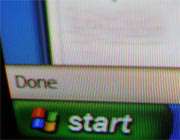
اگر خواستید در زمانی که فیلمی را در ویندوز مدیا پلیر می بینید از صحنه ای عکس بگیرید با ترکیب دو کلید ctrl + I این کار را انجام دهید.البته این ترفند در ویندوز های XP تست شده است اما اگر کار نکرد یا ویندوز شما جدید است و یا مشکل اساسی داد!!!
شاید تا کنون به این مشکل برخرد کرده باشید که وقتی میخواهید از ویندوز خارج شوید، پیغامی مبنی بر اینکه آیا می خواهید برنامه ای که در حال اجراست از حافظه خارج کنید یا نه. برای اینکه ویندوز به طور اتوماتیک این برنامه ها را از حافظه بیرون بیاورد

حالا یک مقدار رشته ای Auto EndTasks بسازید و به آن مقدار1 بدهید. و اگر هم که بود فقط به مقدار عدد 1 تغییر دهید.ترفند های بهتری هم در راه است لطفا نظراتتان را از ما دریغ نکنید. با تشکر
ابتدا از طریق قسمت RUN تایپ کنید regedit و Enter بزنید، بعد از این که وارد رجیستری شدید این کلید را بیابید :
HKEY_LOCAL_MACHINSOFTWAREMicrosoftWindows NTCurrentVersion
در صفحه سمت راست بر روی RegisteredOrganization دوبار کلیک کنید و در قسمت Value data اسمی را که می خواهید تایپ کنید. سپس OK بزنید. برای تغییر نام شرکت یا همان کمپانی سازنده در صفحه سمت راست بروی RegisteredOwner کلیک کنید و بعد نامی که می خواهید بگذارید و Ok را بزنید.
با اعمال یک تغییر کوچک در Registry ویندوز 2000 و XP بر روی قسمت پایین سمت راست صفحه نمایش شماره ساخت ویندوز به نمایش در می آید:

1- Run را از منوی Start انتخاب کنید.
2- بنویسید regedit و OK را بزنید.
3- به HKEY_CURRENT_USERCONTROL PANELDESKTOP بروید.
4- در قسمت سمت راست صفحه بر روی PaintDesktopVersion دوبار Click کنید.
5- مقدار Hexadecimal را برابر 1 قرار دهید و پنجره را ببندید.
6- Log off کنید و مجددا وارد سیستم بشوید.
در ویندوز XP علاوه بر شماره ساخت شماره Service Pack نصب شده بر روی سیستم هم نمایش داده می شود.منبع: وبلاگ مامطیر
چه بهتر است که شما این ترفند را پیگیری کنید تا بتوانید به راحتی هرچه تمامتر این کار را انجام دهید:
 میتوانید به کمک این دو دستور، هر متن دلخواه و مورد نظرتان را(فارسی یا لاتین) در ابتدای شروع ویندوز به نمایش درآورید .
میتوانید به کمک این دو دستور، هر متن دلخواه و مورد نظرتان را(فارسی یا لاتین) در ابتدای شروع ویندوز به نمایش درآورید . مسیر دوم : HKEY_Local_Machine\Software\Microsoft\Windows NT\CurrentVersion\WinLogOn
نوع : String Value
دستور:
LegalNoticeCaption , LegalNoticeText

1- کاربر به هیچ عنوان نمیتواند این متن را حذف و یا تغییر دهد .
2- هر بار که سیستم روشن میشود، کاربر ناچار است این پیغام را مطالعه کند و دکمه تایید را فشار
دهد تا ویندوز به طور کامل بوت شود .
3- در دستور زیر، مقدار LegalNoticeCaption متن عنوان پنجره و مقدار LegalNoticeText متن اصلی
پیغام می باشد .
4- جهت برگشت به حالت اولیه، دستورات زیر را از مسیر گفته شده حذف کنیدالبته این ترفند بیشتر به درد مدیران کافی نت میخورد که میخواهند قوانین خود را به کاربران متذکر شوند اما میشود از این ترفند استفاده های دیگری هم کرد مثل یادآوری ، هشدار و ....
شاید شما هم گاهی دیده باشید که فردی یک پیام برای شما در یاهو مسنجر میفرستد و در پایین آن نوشته Send To ALL را ذکر می کند. این بدان معناست که این پیام علاوه بر شما به افراد دیگری هم که در لیست دوست شما بوده اند نیز فرستاده شده است. با استفاده از ترفندی که هم اکنون به شما آموزش خواهیم داد می توانید شما نیز علاوه بر یک شخص یک پیام را برای چندین نفر بفرستید.

همان طور که می دانید در هنگام ارسال ایمیل برای چند نفر می بایست بعد از تایپ ایمیل شخص اول یک کاما(,) تایپ کنید و سپس ایمیل نفر بعدی را تایپ کنید و به همین ترتیب ادامه دهید.
اما در یاهو مسنجر قضیه اندکی فرق می کند برای ارسال PM به چند نفر می بایست کلید Ctrl را گرفته و تک تک بر روی ID افراد مورد نظر کلیک کنید. پس از انتخاب افراد بر روی Enter کلیک می کنید و در پنجره باز شده پیام خود را می نویسید و سپس بر روی Send کلیک می نمایید.

دقت کنید اگر می خواهید برای کلیه افراد لیست خود یک پیام بفرستید کلید Shift را نگه دارید و ابتدا بر روی ID نفر اول و سپس بر روی ID نفر آخر کلیک کنید. پس از انتخاب افراد بر روی Enter کلیک می کنید و در پنجره باز شده پیام خود را می نویسید و سپس بر روی Send کلیک می نمایید.
حتما دیدید گاهی به دلیل اورجینال نبودن ویندوز نمی توان آن را آپدیت کرد اما این کار را با کمک این ترفند میتوانید به راحتی انجام دهید یعنی ویندوز خود را اورجینال کنید و سپس هم آن را آپدیت کنید:

1. ابتدا از منوی Start گزینه Run را اجرا کنید regedit رو بنویسید و روی OK کلیک کنید تا پنجره ای جدید باز شود.
۲. حالا از پنجره باز شده به آدرس زیر برین:
HKEY_LOCAL_MACHINE\SOFTWARE\Microsoft\Windows NT\CurrentVersion\WPAEvents
۳. از قسمت راست پنجره، روی OOBETimer دوبار کلیک کنید تا پنجره ای باز شود.
۴. مقدار FF را در مقدار بالا فقط به ۰۰ تغییر دهید. روی دکمه OK کلیک کنید و رجستری را ببندید.
۵. منوی Start گزینه Run کلیک کنید و این دستور را بنویسید:
C:\WINDOWS\system۳۲\oobe\msoobe.exe /a
۶. پنجره ای باز می شود به نام Activate Windows، گزینه دوم را انتخاب کنید و بعد Next را کلیک کنید.
۷. از پنجره جدید بر روی Change Product keyکلیک کنید.
۸. در قسمت New key
B۷R۷P - J۶۳JP - ۲J۷VH - W۳TDJ - PDP۷T

و سپس بروی Update کلیک کنید.